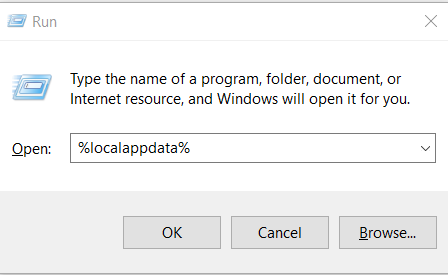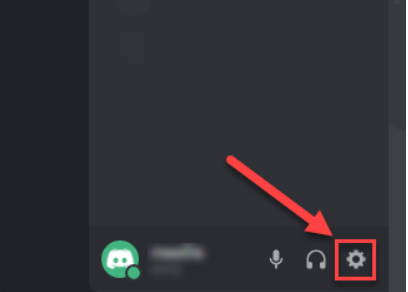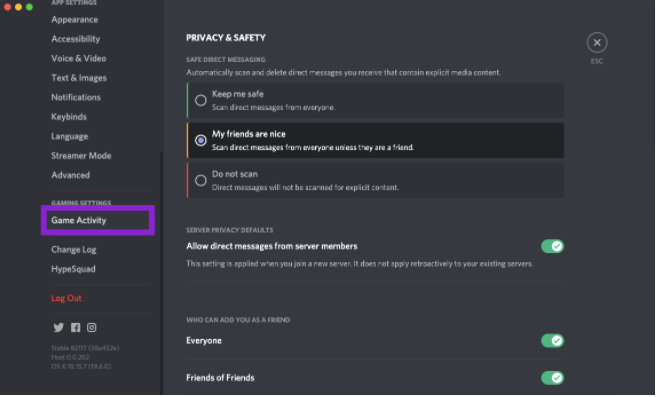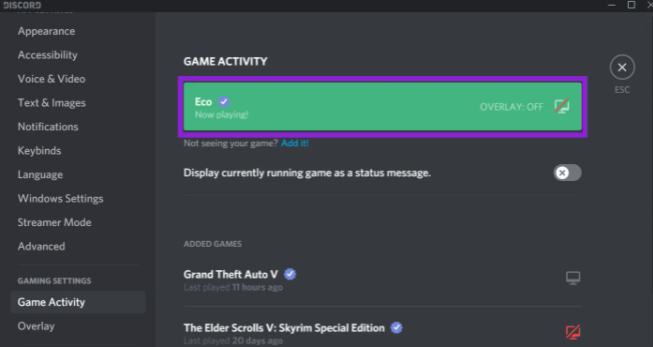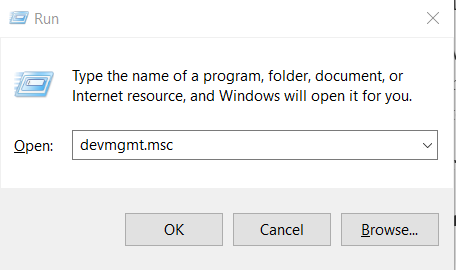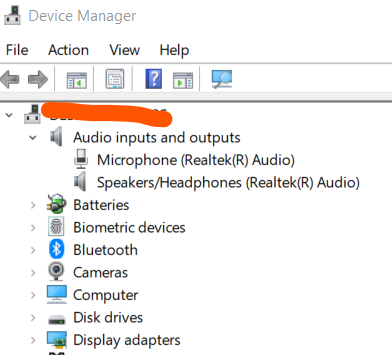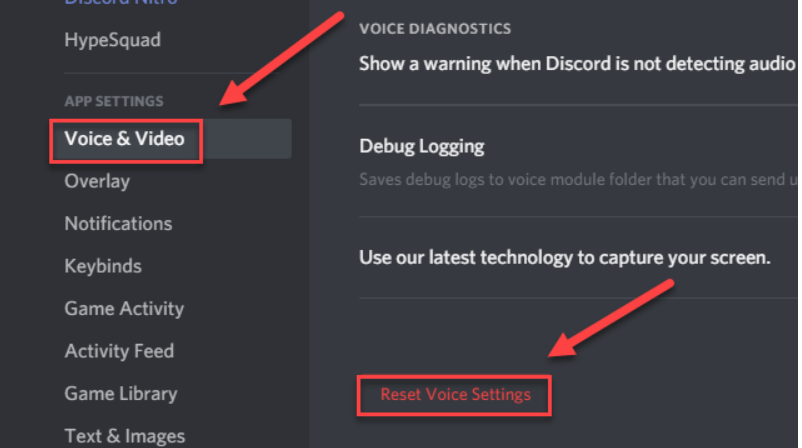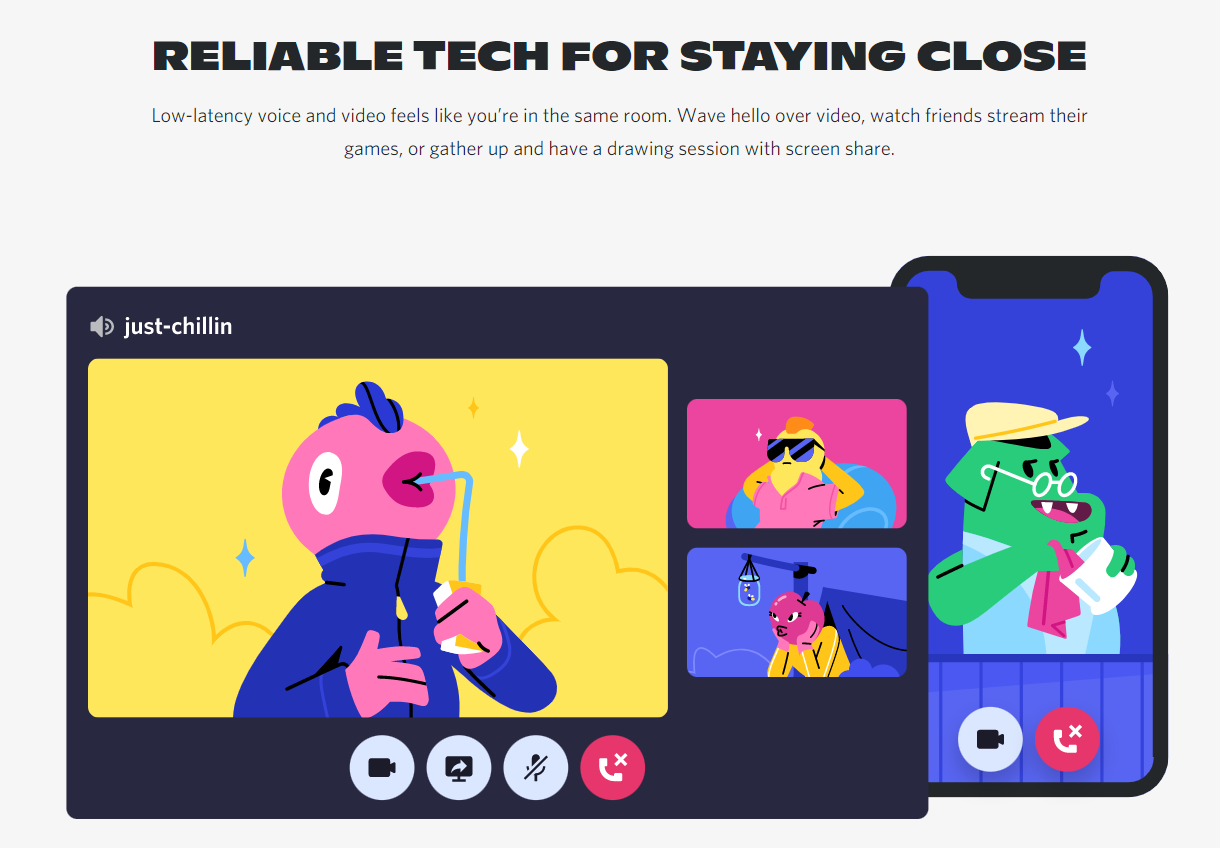Ваші товариші по команді не чують вас, коли ви ділитеся своїм екраном на Discord?
Вам не потрібно турбуватися. Я вам гарантую, що ви знайдете найкраще рішення своєї проблеми, прочитавши весь пост.
Як я можу виправити проблему зі звуком, пов’язаною з екраном Discord?
Якщо ваша програма для спільного екрана перебуває в повноекранному режимі, ви не зможете почути аудіо для спільного екрана. Discord не може передавати звук у повноекранному режимі. Щоб вирішити цю проблему, скиньте налаштування голосу за замовчуванням і згорніть вікно спільного екрана.
Ми тут, щоб допомогти вам, якщо це так.
У цій публікації ви дізнаєтеся, як вирішити проблеми зі звуком під час спільного доступу до екрана.
Ви повинні перевірити, як використовувати Discord на PS4, якщо ви є користувачем PS4.
Discord Screen Share Audio: чи Discord Share Screen має аудіо?
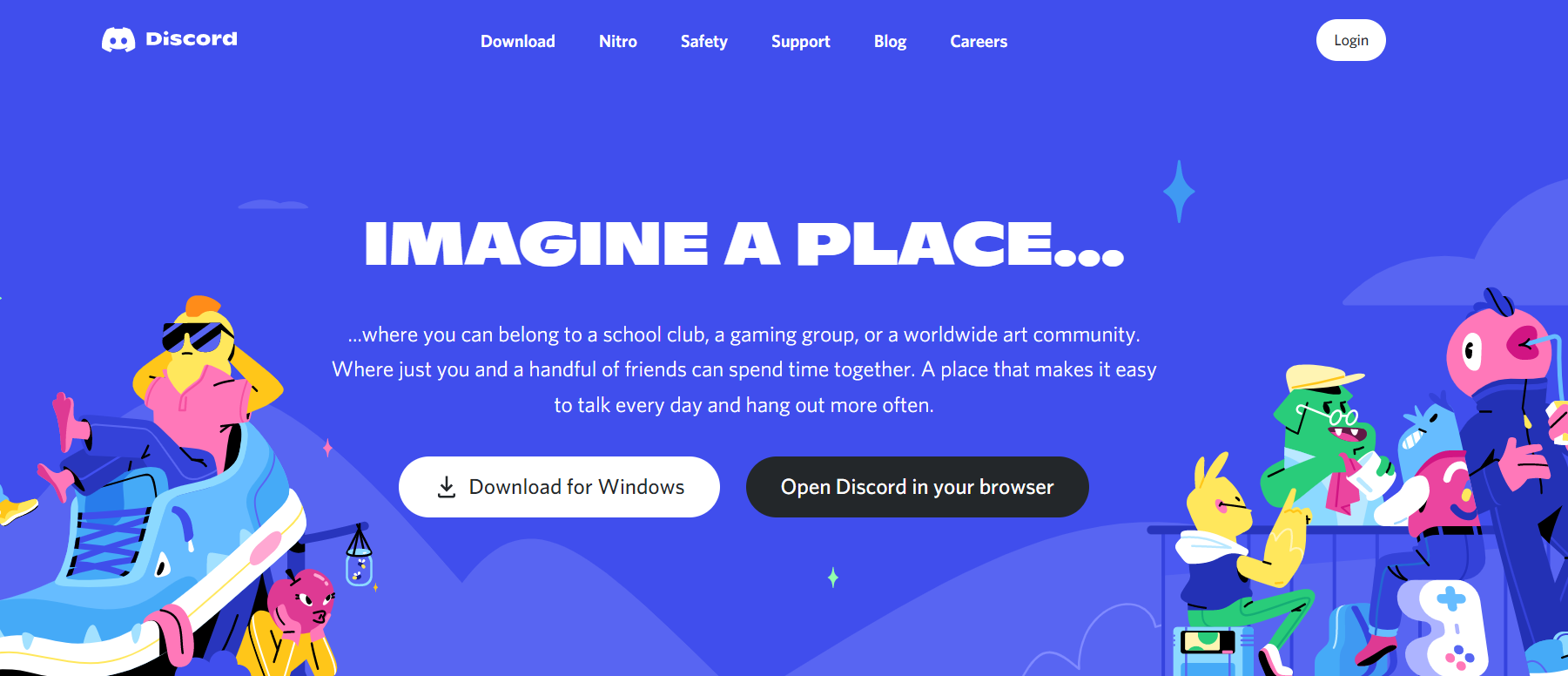
Можливе додавання аудіо до спільного доступу до екрана в Discord. Налаштування голосу необхідно скинути, якщо ви ділитеся екраном у повноекранному режимі або гучність низька.
Відсутність звуку Discord засмучує. Несправний аудіодрайвер є найпоширенішою причиною проблем із поширенням аудіо Discord.
Зараз для більшості геймерів стало тенденцією ділитися своїми екранами через Audio Discord. На жаль, це створює їм усі проблеми.
Крім того, що ви не можете чути екран спільного доступу, є й інші можливі причини.
Відмова Discord поділитися аудіо має деякі вагомі причини.
Це питання виникає неспроста.
Помилка під час запуску Discord через JavaScript? Ось як це виправити!
Відсутність аудіо на скріншах може бути викликано такими причинами:
Проблеми з функціями звуку
У початковій версії у розробників виникли проблеми з аудіо дискорда, але після масштабного оновлення цю проблему було вирішено. Старіша версія Discord спричинить проблеми зі звуком під час використання для спільного використання екрана.
Я поділився з вами двома чудовими способами інтеграції Discord на PS5. Будь ласка, перегляньте нашу окрему статтю.
Несправні аудіо драйвери
Відсутність звуку Discord під час спільного доступу до екрана викликано несправними застарілими аудіодрайверами, встановленими на вашому ПК, ви зіткнетеся з помилкою discord no sound під час спільного доступу до екрана. Аудіо, яке поширюється на Discord, надається за допомогою аудіодрайверів, як і будь-яка інша аудіопрограма.
Якщо у вас несправний аудіодрайвер, у вас може виникнути проблема зі звуком Discord.
Помилок Discord можна уникнути, встановивши відповідні аудіодрайвери.
Адміністративний вхід
Оскільки дискорд краще відображається на весь екран на вашому комп’ютері, коли ви ділитеся екраном з іншими, вам потрібен адміністративний доступ. Ви можете вирішити проблему, надавши дозвіл адміністратора.
Невідповідні програми
Алгоритм Discord не відповідає певному програмному забезпеченню. Це призведе до спільного доступу до екрана без звукових помилок у discord. Звук Discord не працює, вимагають пошуку альтернатив.
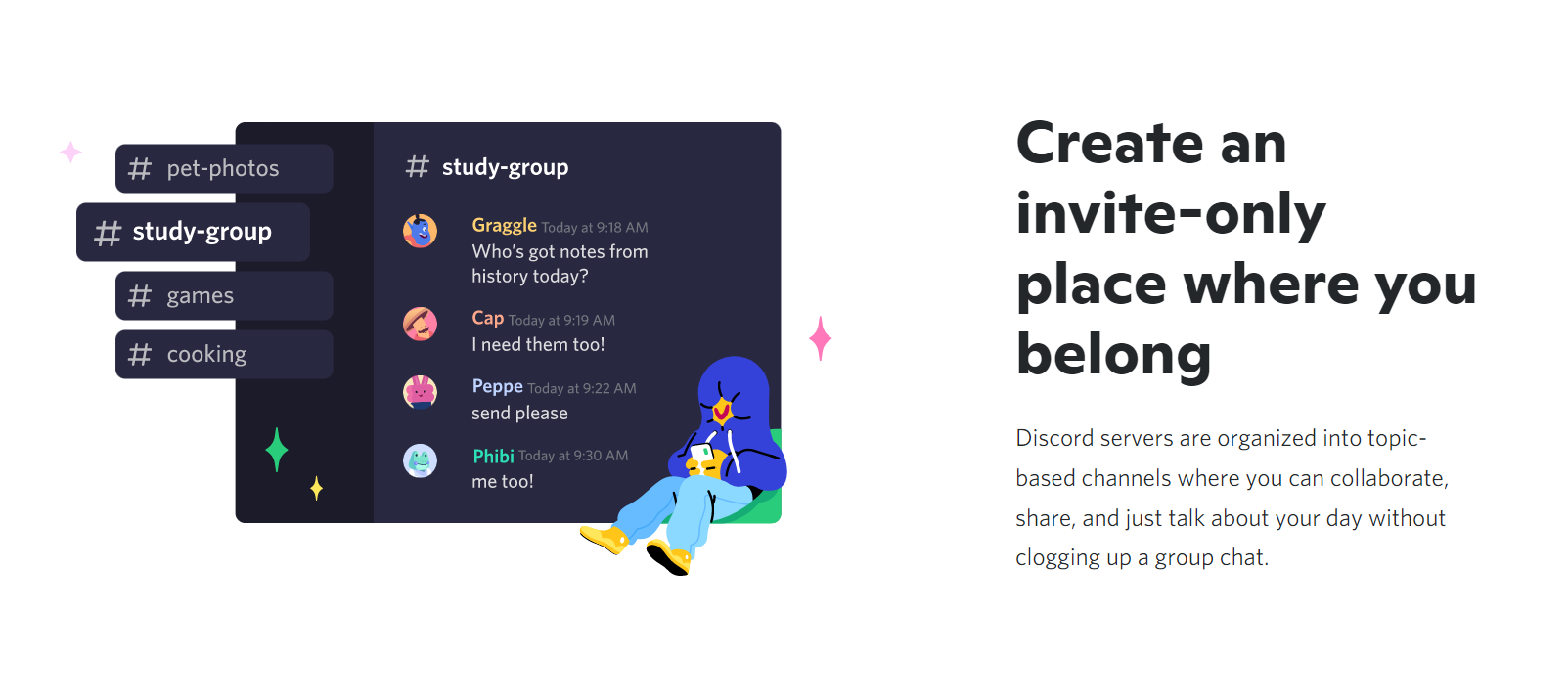
Discord Voice Немає помилки маршруту
Якщо немає можливості для Discord щоб передати голос, не буде звуку для показу екрана. Якщо ви хочете використовувати Discord спільне використання екрана без проблем зі звуком, потрібно трохи змінити налаштування голосу.
Несумісність потоку
Discord рідко є найкращим варіантом для користувачів YouTube, які хочуть транслювати свої відео. Якщо ви спробуєте транслювати за допомогою Discord, ви відчуєте потік у Discord без збоїв у аудіо та помилок у трансляції Discord. Якщо ви зіткнулися з цією проблемою, вам може знадобитися використовувати альтернативні програми.
Проблеми з антивірусом
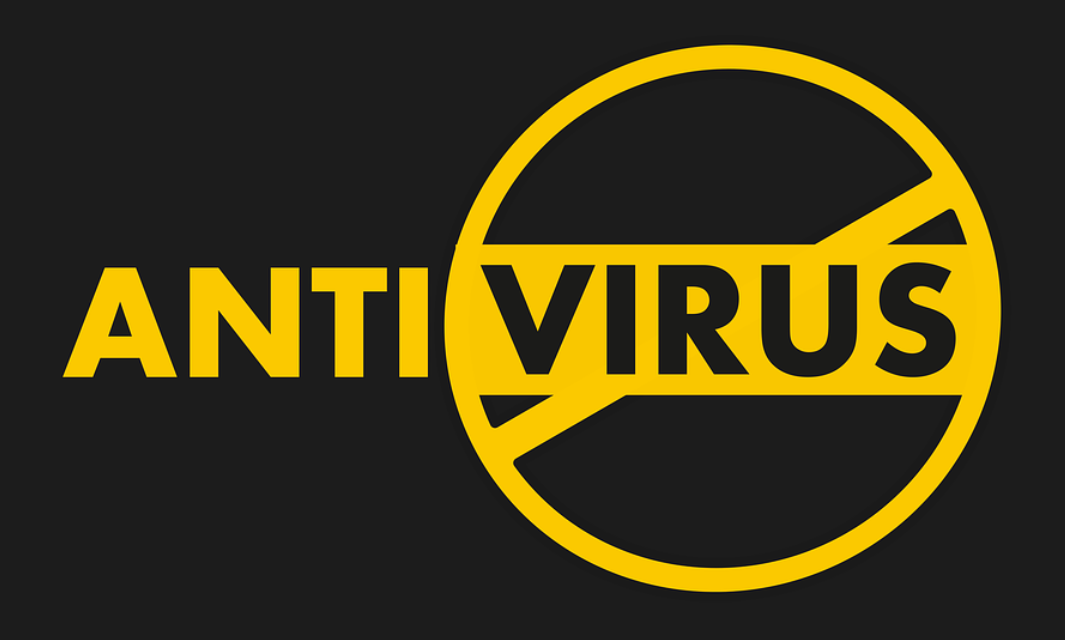
Антивірусне програмне забезпечення може серйозно пошкодити файли Discord.
Якщо ви ввійдете в Discord через Chrome, ви не почуєте аудіо в Chrome. Рішення помилки відсутності аудіо-повідомлення екрана в discord полягає в тому, щоб вимкнути ваш антивірус.
За допомогою серверів Discord можна створити декілька текстових та аудіоканалів.
Що робити, якщо Discord Screen Share Audio не працює
Останні функції Discord включають спільний доступ до екрана та аудіо. На жаль, ця функція також страждає від помилок.
У Discord буде більше проблем зі звуком через помилки.
Наступні кроки допоможуть вам виправити Discord Screen Share No Audio:
1. Перезавантажте комп'ютер
Неможливо применшити потужність перезавантаження комп’ютера. Якщо ви не чуєте звук через скріншар на Discord, швидке перезавантаження вирішить проблему.
Discord не чує проблеми зі звуком на екрані, коли у вас працюють програми у фоновому режимі.
Перевірте проблему після перезавантаження пристрою, перезапустивши Discord.
2. Оновіть програму Discord
Проблеми зі звуком від Discord не можна виправити шляхом оновлення програми.
Проблеми зі звуком Discord можна вирішити, оновивши програму.
Ви можете оновити Discord, виконавши такі дії:
- Натисніть одночасно Win+R, щоб відкрити діалогове вікно Виконати.
- Натисніть Enter після введення %localappdata%.

- Щоб оновити Discord, двічі клацніть файл Update.exe.
- Нехай процес оновлення завершиться, а потім перезапустіть програму.
3. Надання доступу до адміністративних функцій
Додаток працював ідеально до того, як спільний доступ до екрана було додано в Discord. Додаток почав показувати проблеми зі звуком через завантаження занадто великої кількості ресурсів, що досить тривожно.
Ось як ви можете надати доступ адміністратора до Discord:
- Натиснувши Windows + E, ви можете відкрити Провідник файлів.
- Перейдіть до місця встановлення Discord.
- Вибір «Запуск від імені адміністратора» у меню програми Discord.exe, яке клацніть правою кнопкою миші.
- Збережіть зміни, натиснувши OK.
4. Не використовуйте повноекранний режим
Якщо ви граєте в повноекранну гру під час використання Discord, у вас виникнуть проблеми зі звуком у Discord. Дозволи Discord конфліктують з ним, тому вам потрібно мінімізувати вікно Discord і грати в ігри в позаекранному режимі.
5. Додайте Discord Activity
Ви також можете використовувати Discord, щоб визначити, яку діяльність ви зараз виконуєте.
Існує ймовірність, що Fallout 4 відображатиметься без звуку, коли ви граєте у Fallout 4 і використовуєте Discord у фоновому режимі.
Щоб позбутися від розладу без звуку, потрібно додати активність.
Ви можете додати дії Discord, виконавши наведені нижче дії.
- Увійдіть в Discord і відкрийте вкладку Налаштування користувача.

- На лівій навігаційній панелі ви побачите кілька варіантів. Виберіть Ігри.
- Виберіть вкладку «Ігрові дії» та додайте дію.

- Увімкніть Discord Overlay, натиснувши перемикач

6. Оновіть звукові драйвери
Проблема зі звуком Discord може бути викликана застарілими або несправними аудіодрайверами.
Регулярно оновлюйте аудіодрайвери.
Наступні кроки допоможуть вам оновити аудіодрайвери:
- Щоб відкрити диспетчер пристроїв, натисніть Windows + R, щоб відкрити діалогове вікно «Виконати», введіть devmgmt.msc і натисніть Enter.

- Натисніть Звук та обладнання в категорії Аудіо вхід і вихід.

- Перезавантажте комп’ютер після вибору «Оновити драйвер». Тоді ви зможете швидко вирішити проблему з відсутністю звуку.
Ви також можете оживити свої повідомлення в чаті в Discord, прочитавши наш посібник із форматування тексту в Discord.
7. Скиньте налаштування голосу на Discord
Налаштування голосу Discord можна скинути, щоб виправити відсутність голосів
Налаштування голосу Discord можна скинути, виконавши такі дії:
- Налаштування користувача Discord відкриті.

- У правому куті натисніть значок налаштувань.
- Дізнайтеся про голос і відео.
- Скиньте неправильні налаштування голосу, вибравши Скинути налаштування голосу.

- Вийдіть із Discord, натиснувши Гаразд.
8. Перевстановіть Discord
Рекомендується перевстановити Discord, щоб виправити всі помилки програмного забезпечення. Discord завжди слід завантажувати з їхнього веб-сайту.
Ви також повинні завжди завантажувати останню версію Discord з офіційного сайту.
Використання Discord Screen Share для обміну аудіо
Відмінною особливістю Discord є можливість ділитися або відтворювати аудіо.
Discord дозволяє користувачам ділитися звуками, навіть коли вони діляться відео.
Завдяки можливості обмінюватися звуками системи, ця програма отримала абсолютно новий рівень функціональності.
Функцію обміну звуком у Discord можна ввімкнути за лічені секунди.
Швидкі посилання